编辑
通过自定义相机的位置、角度、渲染图像分辨率和渲染图像质量,您可以从多个角度查看和渲染模型,并创建更独特的场景。
定义相机的渲染分辨率
从预设列表中选择或输入自定义宽度和高度。
-
在渲染选项卡上,选择编辑器工具。
提示: 要查找并打开工具,按 Ctrl+F。更多信息,请见查找和搜索工具。此时会弹出渲染编辑器。
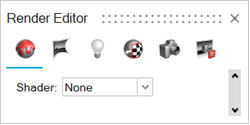
-
选择相机选项卡。
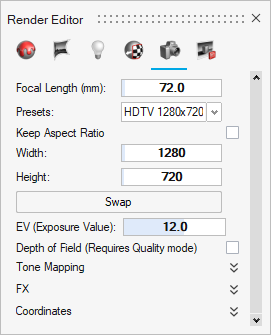
-
在渲染编辑器中,可执行以下操作:
- 从预设列表中选择。
- 或选择自定义,然后:
- 选择纵横比。
- 输入宽度和高度。若要交换宽度和高度,点击交换。
提示:- 若要交换宽度和高度,点击交换。
定义相机的渲染质量
配置全景、景深、曝光、色调映射、过滤和渲染效果等各种选项。
-
在渲染选项卡上,选择编辑器工具。
提示: 要查找并打开工具,按 Ctrl+F。更多信息,请见查找和搜索工具。此时会弹出渲染编辑器。
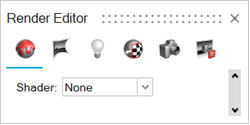
-
选择相机选项卡。
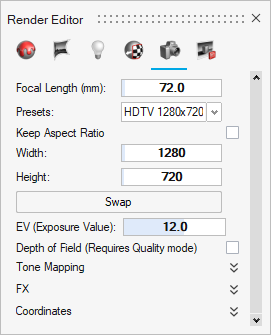
-
在渲染编辑器中,您可以定义以下选项:
选项 说明 焦距 (mm) 输入镜头中光线汇聚点与相机传感器或胶片之间的距离。 短焦距会产生更宽的视角,使主体在图像中显得更小。焦距较短的镜头更适合拍摄风景。
长焦距会产生更窄的视角,使主体在图像中显得更大。焦距较长的镜头更适合拍摄野生动物或体育活动。
曝光值 (EV) 控制相机的快门速度。数值越低,图像越亮。如果场景过亮,则使用正值。如果场景过暗,则使用负值。 景深(透视摄影机) 调整相机焦点和焦点区域的距离。如果想让整个图像变得清晰,请增加 DOF。如果想突出主题,淡化前景和背景时,请减小 DOF。默认情况下,相机会自动对焦在场景中最近的点上。注: 景深需要将显示模式设置为质量渲染或性能渲染。就后者而言,它只是一个近似值。- 强度
- 调整保持焦点的点范围。数值越大,周围场景越模糊,数值越小,模糊效果越弱。
- 手动对焦
- 使用以下选项手动对焦到距相机的某个点或距离。您可以独立应用每个选项,但如果选择焦点,焦距会自动更新以反映该点与相机的距离。
- 对焦距离
- 从相机到对焦的距离。
- 选择焦点
- 使用鼠标选择要对焦的点。

色调映射 - 电影式
- 只有在相机/渲染设置中打开“电影式”选项后,该选项才会起作用。
- 高光
- 数值越高,高光越强。
- 加深
- 加深值可以最小化图像的加深区域。数值越低,加深区域越小。
- 亮度
- 使用从 -100% 到 100% 的值来控制纹理色调。亮度为 -100% 时,图像会完全变黑。
- 对比度
- 数值越高,对比度越高。
- 白平衡 (K)
- 可用来通过色温平衡图像。通常使用 6500K 的数值来平衡日光。
FX - 渐晕
- 模拟光线穿过镜片边缘的现象。数值越高,图像边缘越暗。
坐标 - 位置
- 输入精确的 x、y、z 坐标或拖动建模视图中的位置点来更改相机的位置。
- 目标
- 输入精确的 x、y、z 坐标或拖动建模视图中的目标点来更改相机的目标。
- 方向
- 输入精确的 x、y、z 坐标来更改相机的方向。
注: 在模型视窗中,拖动视场矩形可以调整通过相机看到的可观察区域的大小。